Page 1
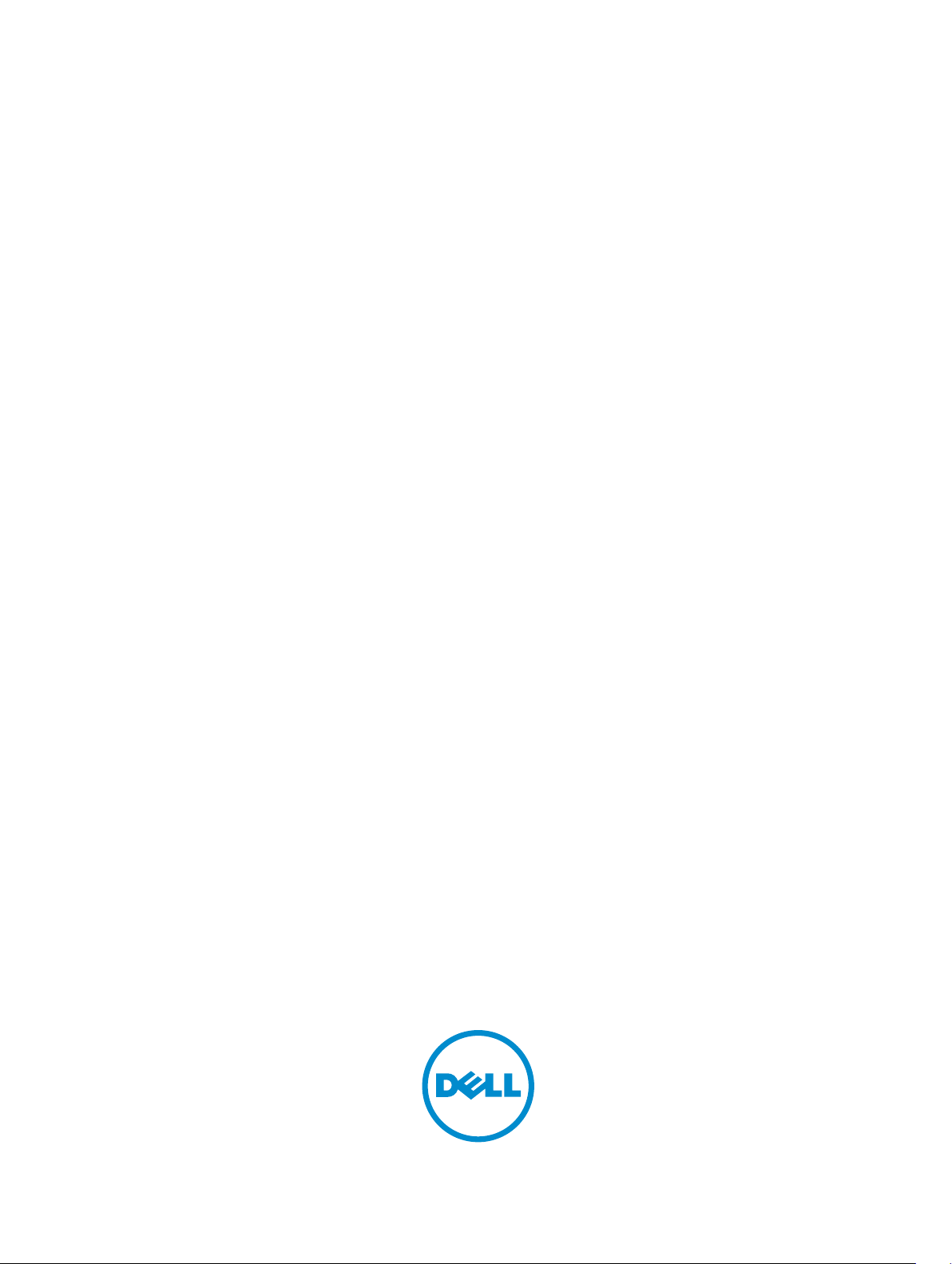
Dell Latitude 3440
Manual do proprietário
Modelo normativo: P37G
Tipo normativo: P37G004
Page 2
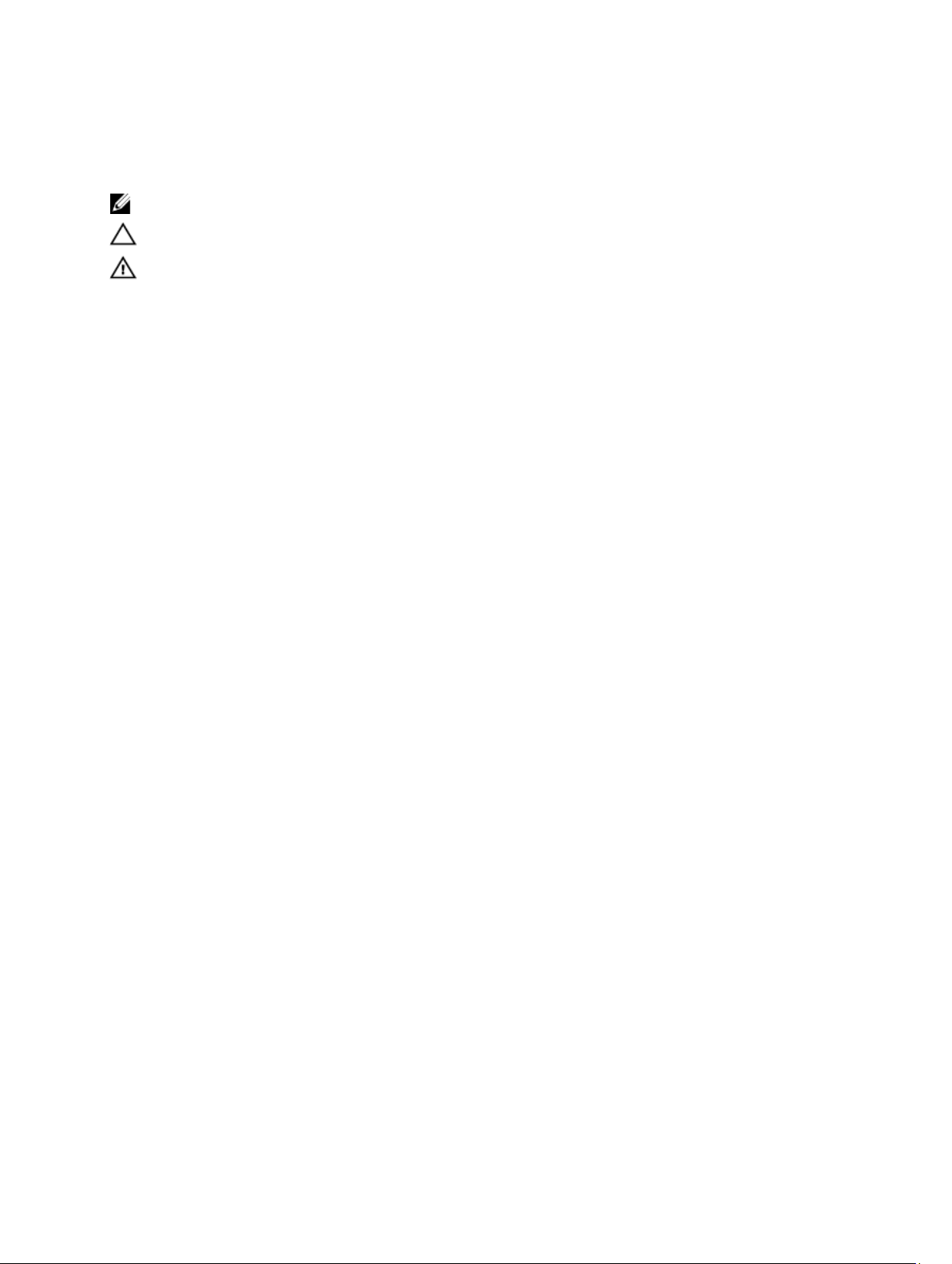
Notas, avisos e advertências
NOTA: Uma NOTA indica informações importantes para utilizar melhor o computador.
CUIDADO: Um AVISO indica possíveis danos ao hardware ou perda de dados e ensina como evitar o problema.
ATENÇÃO: Uma ADVERTÊNCIA indica possíveis riscos de danos à propriedade, de lesões corporais ou até mesmo
de morte.
© 2013 Dell Inc. Todos os direitos reservados.
Marcas comerciais usadas neste texto:
Latitude ON
Atom
países.
ATI FirePro
Iniciar do Windows Vista e
EUA e/ou em outros países.
™
,
™
,
Centrino
®
AMD
™
são marcas comerciais da Advanced Micro Devices, Inc.
™
OptiPlex
®
e
Celeron
™
Venue
,
,
®
são marcas comerciais ou marcas comerciais registradas da Intel Corporation nos EUA e em outros
é marca comercial registrada e
Office Outlook
Blu-ray Disc
em discos e players. A marca com a palavra
™
, o logotipo DELL,
Dell
™
Vostro
Wi-Fi Catcher
e
AMD Opteron
®
são marcas comerciais ou marcas comerciais registradas da Microsoft Corporation nos
™
é marca comercial de propriedade da Blu-ray Disc Association (BDA) e licenciada para uso
Bluetooth
tal marca por parte da Dell Inc. é feito sob licença.
2013 - 09
Rev. A00
™
™
Microsoft
,
Precision ON
,
AMD Sempron
®
,
Windows
Dell Precision
™
são marcas comerciais da Dell Inc.
™
,
AMD Phenom
®
é marca registrada de propriedade da
®
é marca registrada da Wireless Ethernet Compatibility Alliance, Inc.
Wi-Fi
™
,
ExpressCharge
Intel
™
,
AMD Athlon
®
,
MS-DOS
Bluetooth
®
Pentium
,
®
,
Windows Vista
®
SIG, Inc. e qualquer uso de
™
,
Latitude
®
Xeon
,
™
,
ATI Radeon
™
,
®
Core
,
™
®
, o botão
™
,
e
Page 3

Índice
1 Como trabalhar no computador................................................................................................5
Antes de trabalhar na parte interna do computador................................................................................................5
Como desligar o computador....................................................................................................................................6
Após trabalhar na parte interna do computador......................................................................................................7
2 Como remover e instalar componentes.................................................................................. 9
Visão geral do sistema..............................................................................................................................................9
Ferramentas recomendadas...................................................................................................................................10
Como remover o cartão SD.....................................................................................................................................10
Como instalar o cartão SD......................................................................................................................................11
Como remover a bateria......................................................................................................................................... 11
Como instalar a bateria...........................................................................................................................................12
Como remover o painel de acesso......................................................................................................................... 12
Como instalar o painel de acesso...........................................................................................................................14
Como remover o módulo de memória.....................................................................................................................14
Como instalar o módulo de memória...................................................................................................................... 14
Como remover o disco rígido..................................................................................................................................14
Como instalar o disco rígido................................................................................................................................... 16
Como remover a unidade óptica.............................................................................................................................16
Como instalar a unidade óptica..............................................................................................................................17
Como remover o teclado.........................................................................................................................................17
Como instalar o teclado..........................................................................................................................................19
Como remover a placa WLAN................................................................................................................................ 19
Como instalar a placa WLAN..................................................................................................................................20
Como remover o apoio para as mãos.....................................................................................................................20
Instalar o apoio para os pulsos.............................................................................................................................. 23
Como remover a placa de E/S.................................................................................................................................23
Como instalar a placa de E/S..................................................................................................................................24
Como remover a bateria de célula tipo moeda.......................................................................................................24
Como instalar a bateria de célula tipo moeda........................................................................................................24
Como remover a placa de sistema......................................................................................................................... 25
Como instalar a placa de sistema...........................................................................................................................27
Como remover o conjunto dissipador de calor.......................................................................................................27
Como instalar o conjunto dissipador de calor........................................................................................................28
Como remover os alto-falantes.............................................................................................................................. 28
Como instalar os alto-falantes................................................................................................................................29
Como remover o conjunto da tela...........................................................................................................................30
Como instalar o conjunto da tela............................................................................................................................31
Page 4
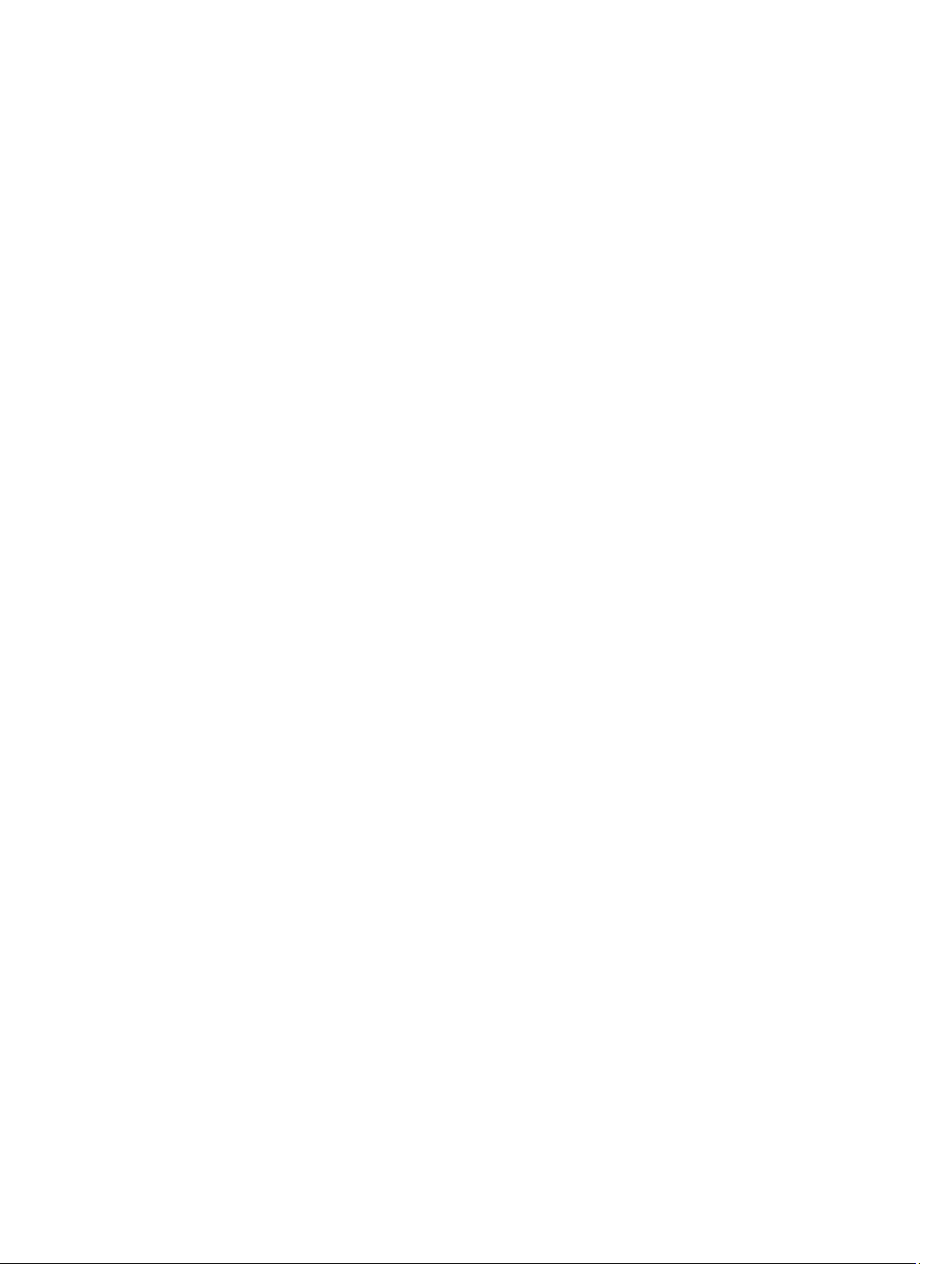
Como remover a tampa frontal da tela................................................................................................................... 31
Como instalar a tampa frontal da tela.....................................................................................................................33
Como remover o painel da tela...............................................................................................................................33
Como instalar o painel da tela................................................................................................................................ 34
Como remover as dobradiças da tela.....................................................................................................................35
Como instalar as dobradiças da tela ..................................................................................................................... 36
Como remover o módulo da câmera.......................................................................................................................36
Como instalar o módulo da câmera........................................................................................................................38
3 Configuração do sistema.........................................................................................................39
Sequência de inicialização.....................................................................................................................................39
Teclas de navegação..............................................................................................................................................39
Opções de configuração do sistema......................................................................................................................40
Como atualizar o BIOS ...........................................................................................................................................43
Senhas do sistema e de configuração................................................................................................................... 44
Como atribuir senha do sistema e senha de configuração............................................................................. 44
Como excluir ou alterar uma senha do sistema e/ou de configuração existente........................................... 45
4 Diagnóstico................................................................................................................................ 47
Diagnóstico da avaliação avançada de pré-inicialização do sistema (ePSA).......................................................47
Luzes de status do dispositivo................................................................................................................................48
Luzes de status da bateria......................................................................................................................................48
5 Especificações.......................................................................................................................... 49
6 Como entrar em contato com a Dell...................................................................................... 55
Page 5
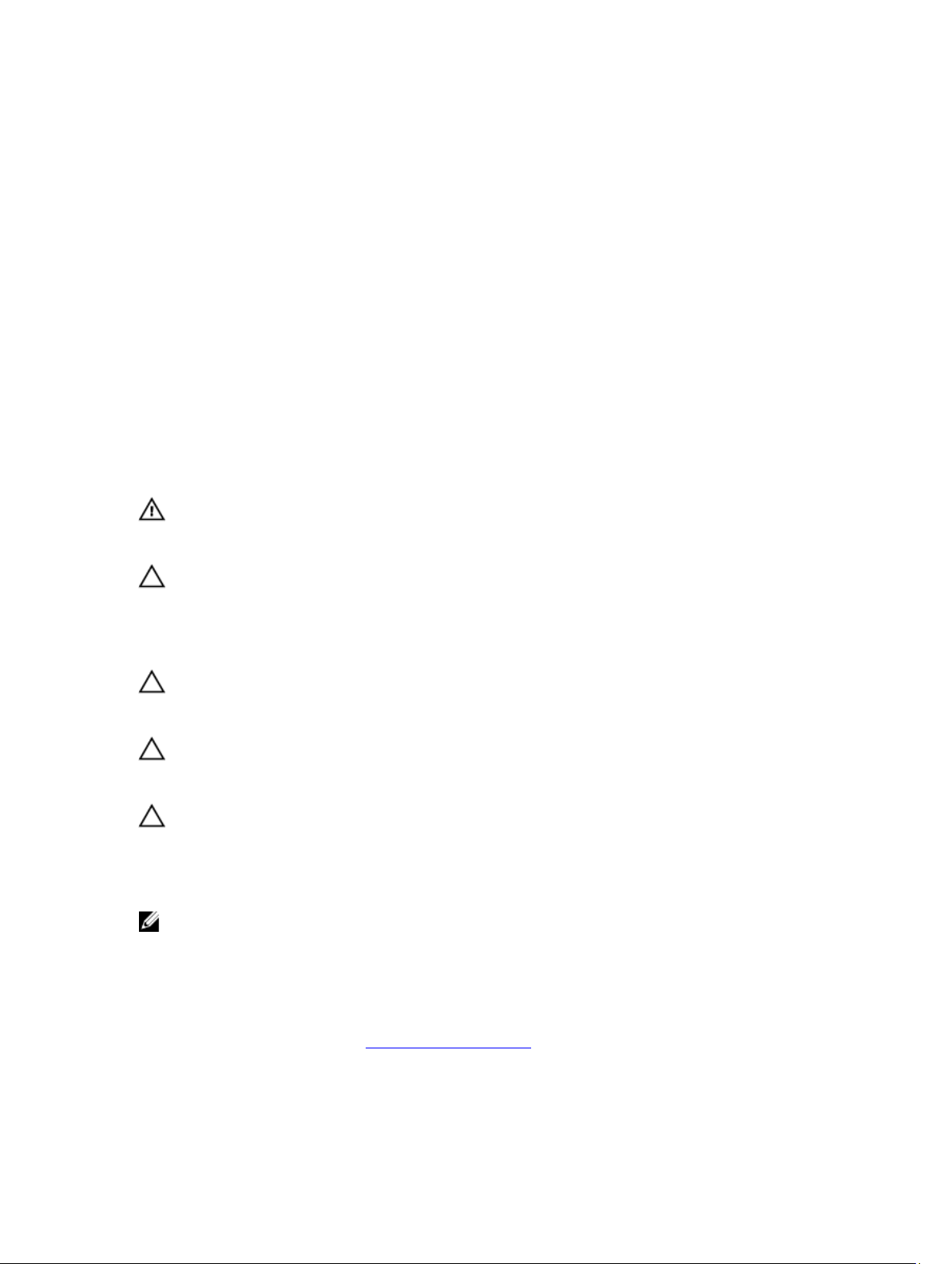
1
Como trabalhar no computador
Antes de trabalhar na parte interna do computador
Use as seguintes orientações de segurança para ajudar a proteger seu computador contra danos potenciais e ajudar a
garantir sua segurança pessoal. A menos que indicado diferentemente, cada procedimento incluído neste documento
pressupõe as seguintes condições:
• Você executou as etapas em Como trabalhar no computador.
• Você leu as informações de segurança fornecidas com o computador.
• Um componente pode ser substituído ou, se tiver sido adquirido separadamente, pode ser instalado
executando-se o procedimento de remoção na ordem inversa.
ATENÇÃO: Antes de trabalhar na parte interna do computador, leia as informações de segurança fornecidas com
o computador. Para obter informações adicionais sobre as melhores práticas de segurança, consulte a página
inicial sobre conformidade normativa em www.dell.com/regulatory_compliance .
CUIDADO: Muitos reparos só podem ser feitos por um técnico credenciado. Você deve executar apenas tarefas de
solução de problemas e reparos simples, conforme autorizado na documentação do produto ou conforme
orientado pela equipe de suporte e de serviço de assistência online ou por telefone. Os danos causados por
assistência não autorizada pela Dell não são cobertos pela garantia. Leia e siga as instruções de segurança
fornecidas com o produto.
CUIDADO: Para evitar descarga eletrostática, elimine a eletricidade estática do seu corpo usando uma pulseira
antiestática ou tocando periodicamente em uma superfície metálica sem pintura, como um conector na parte de
trás do computador.
CUIDADO: Manuseie os componentes e placas com cuidado. Não toque nos componentes ou nos contatos das
placas. Segure uma placa pelas suas bordas ou pelo suporte de montagem de metal. Segure os componentes,
como processadores, pelas bordas e não pelos pinos.
CUIDADO: Ao desconectar um cabo, puxe-o pelo conector ou pela respectiva aba de puxar, nunca pelo próprio
cabo. Alguns cabos têm conectores com presilhas de travamento. Se estiver desconectando algum cabo desse
tipo, destrave as presilhas antes de desconectá-lo. Ao separar conectores, mantenha-os alinhados para evitar que
os pinos sejam entortados. Além disso, antes de conectar um cabo, verifique se ambos os conectores estão
corretamente orientados e alinhados.
NOTA: A cor do computador e de determinados componentes pode ser diferente daquela mostrada neste
documento.
Para evitar danos no computador, execute o procedimento a seguir antes de começar a trabalhar em sua parte interna.
1. Certifique-se de que a superfície de trabalho está nivelada e limpa para evitar que a tampa do computador sofra
arranhões.
2. Desligue o computador (consulte Como desligar o computador).
3. Se o computador estiver conectado em um dispositivo de acoplamento (acoplado) como a Base de mídia ou
Bateria auxiliar opcional, desacople-o.
5
Page 6
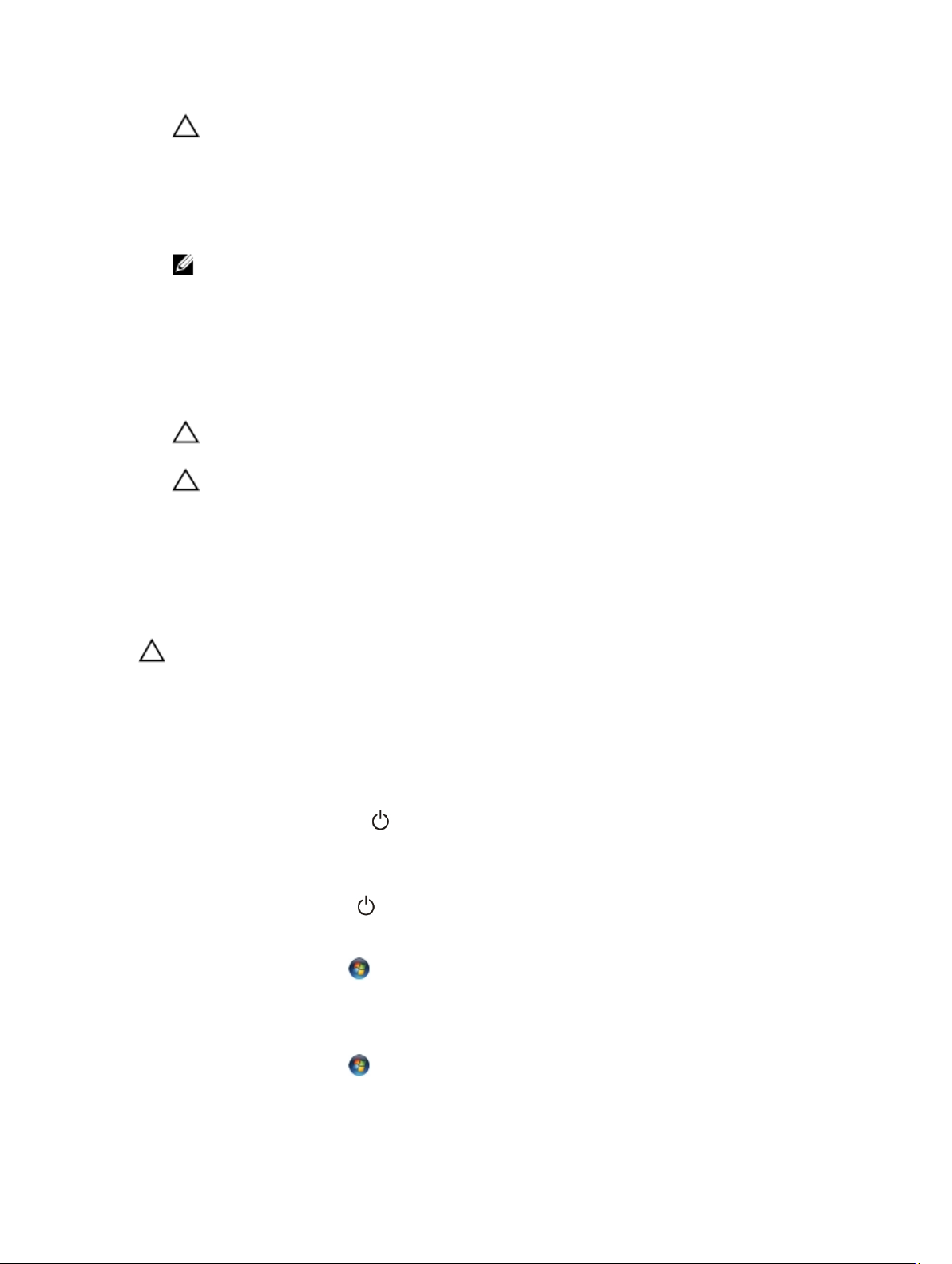
CUIDADO: Para desconectar um cabo de rede, primeiro desconecte-o do computador e, em seguida,
desconecte-o do dispositivo de rede.
4. Desconecte todos os cabos de rede do computador.
5. Desconecte o computador e todos os dispositivos conectados de suas tomadas elétricas.
6. Feche a tela e vire o computador sobre uma superfície de trabalho plana com a parte de baixo voltada para cima.
NOTA: Para evitar danos à placa de sistema, remova a bateria principal antes de fazer a manutenção no
computador.
7. Remova a bateria principal.
8. Desvire o computador.
9. Abra a tela.
10. Pressione o botão liga/desliga para aterrar a placa de sistema.
CUIDADO: Para evitar choques elétricos, sempre desligue o computador da tomada elétrica antes de abrir a
tela.
CUIDADO: Antes de tocar em qualquer componente na parte interna do computador, elimine a eletricidade
estática de seu corpo tocando em uma superfície metálica sem pintura, como o metal da parte de trás do
computador. No decorrer do trabalho, toque periodicamente em uma superfície metálica sem pintura para
dissipar a eletricidade estática, a qual pode danificar os componentes internos.
11. Remova quaisquer ExpressCard ou cartão inteligente instalados dos respectivos slots.
Como desligar o computador
CUIDADO: Para evitar a perda de dados, salve e feche todos os arquivos e saia dos programas abertos antes de
desligar o computador.
1. Desligue o sistema operacional:
– No Windows 8:
* Com o uso de um dispositivo sensível ao toque:
a. Passe o dedo na borda direita da tela, abrindo o menu Botões e selecione Configurações.
b. Selecione o e selecione Desligar
* Com o uso de um mouse:
a. Aponte para o canto superior da tela e clique em Configurações.
b. Clique no e selecione Desligar.
– No Windows 7:
1.
Clique em Iniciar .
2. Clique em Desligar.
ou
1.
Clique em Iniciar .
6
Page 7
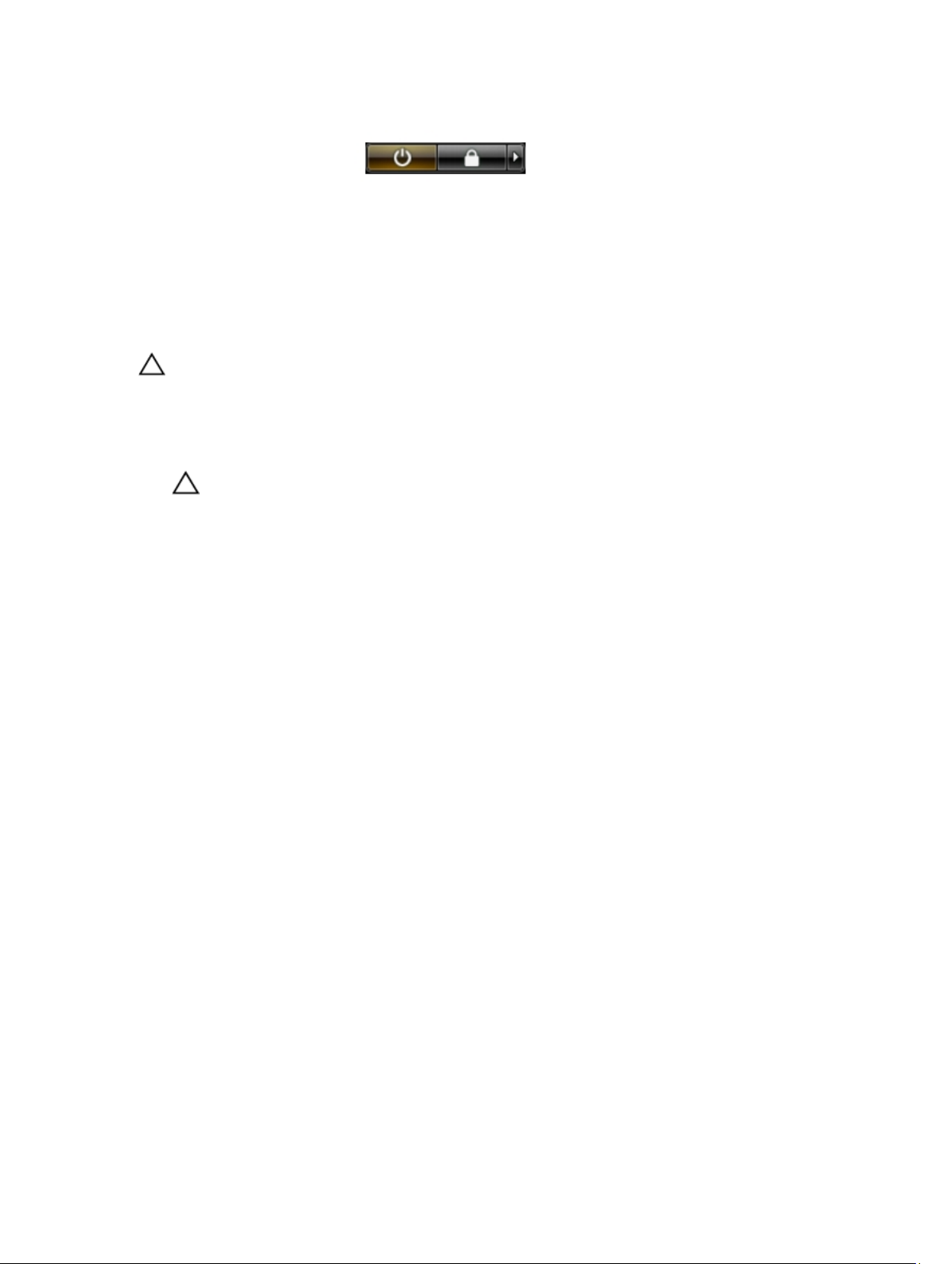
2. Clique na seta no canto inferior direito do menu Iniciar, conforme mostrado abaixo, e clique em
Desligar.
2. Certifique-se de que o computador e todos os dispositivos conectados estão desligados. Se o computador e os
dispositivos conectados não tiverem sido desligados automaticamente quando você desligou o sistema
operacional, mantenha o botão liga/desliga pressionado por cerca de 4 segundos para desligá-los.
Após trabalhar na parte interna do computador
Após concluir qualquer procedimento de recolocação, conecte todos os dispositivos, placas e cabos externos antes de
ligar o computador.
CUIDADO: Para evitar danos no computador, use somente a bateria projetada para esta computador Dell. Não use
baterias projetadas para outros computadores Dell.
1. Conecte os dispositivos externos, como replicador de portas, baterias auxiliares ou bases de mídia, e recoloque
quaisquer placas, como a ExpressCard.
2. Conecte quaisquer cabos de telefone ou de rede no computador.
CUIDADO: Para conectar um cabo de rede, primeiro acople o cabo ao dispositivo de rede e só depois o
conecte no computador.
3. Recoloque a bateria.
4. Conecte o computador e todos os dispositivos conectados nas tomadas elétricas.
5. Ligue o computador.
7
Page 8
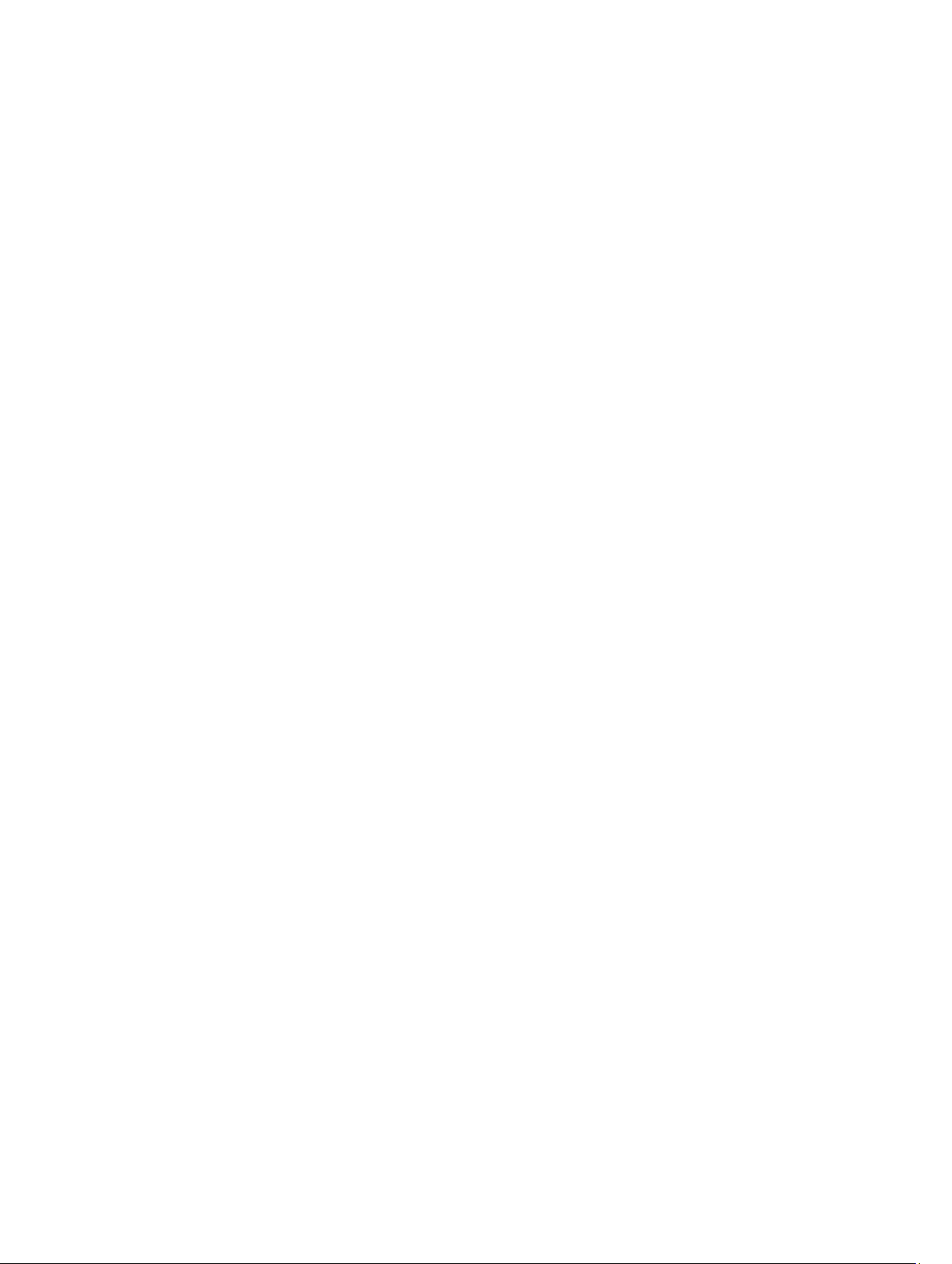
8
Page 9

Como remover e instalar componentes
Esta seção fornece informações detalhadas sobre como remover ou instalar os componentes de seu computador.
Visão geral do sistema
2
Figura 1. Vista interna — traseira
1. módulos de memória
2. slot de cartão SD
3. placa WLAN
4. disco rígido
5. unidade óptica
6. compartimento de bateria
9
Page 10
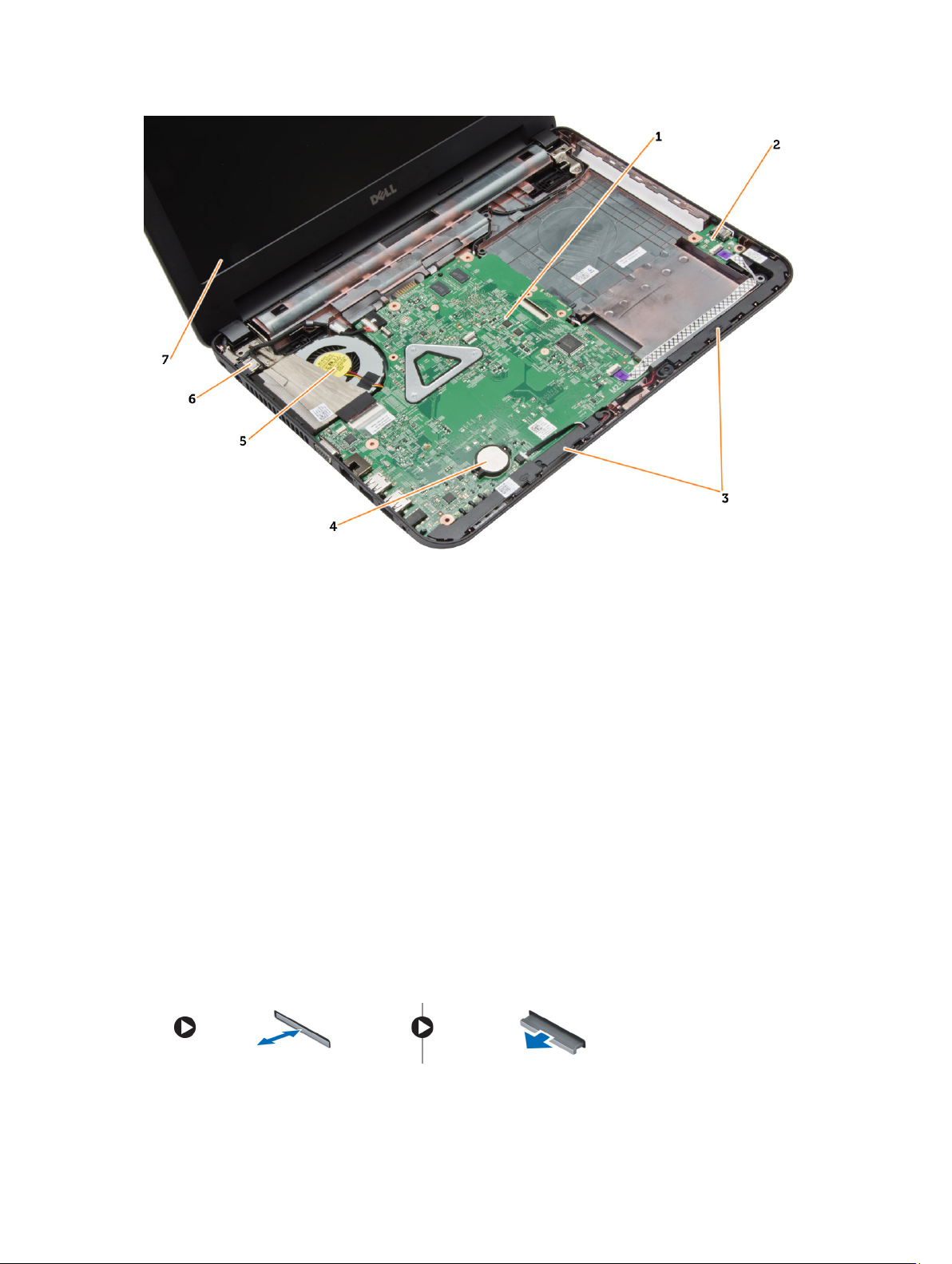
Figura 2. Vista interna — dianteira
1. placa de sistema
2. placa de E/S
3. alto-falantes
4. bateria de célula tipo moeda
5. conjunto do dissipador de calor
6. conector de alimentação
7. tela
Ferramentas recomendadas
Os procedimentos descritos neste documento podem exigir as seguintes ferramentas:
• Chave de fenda pequena
• Chave Phillips Nº 0
• Chave Phillips Nº 1
• Estilete plástico pequeno
• CD com o programa de atualização do Flash BIOS
Como remover o cartão SD
1. Siga os procedimentos descritos em
2. Pressione o cartão de memória SD para liberá-lo do computador.
Antes de trabalhar na parte interna do computador
.
10
Page 11

Como instalar o cartão SD
1. Pressione o cartão de memória no compartimento até ele se encaixar.
2. Siga os procedimentos descritos em
Após trabalhar na parte interna do computador
Como remover a bateria
.
1. Siga os procedimentos descritos em
2. Deslize as travas de liberação para desbloquear a bateria.
Antes de trabalhar na parte interna do computador
.
3. Levante a bateria e remova-a do computador.
11
Page 12

Como instalar a bateria
1. Insira a bateria em seu respectivo slot até que ela se encaixe no lugar.
2. Siga os procedimentos descritos em
Após trabalhar na parte interna do computador
Como remover o painel de acesso
.
1. Siga os procedimentos descritos em
2. Remova:
a) bateria
b) cartão SD
3. Remova o parafuso que prende o painel de acesso.
12
Antes de trabalhar na parte interna do computador
.
Page 13
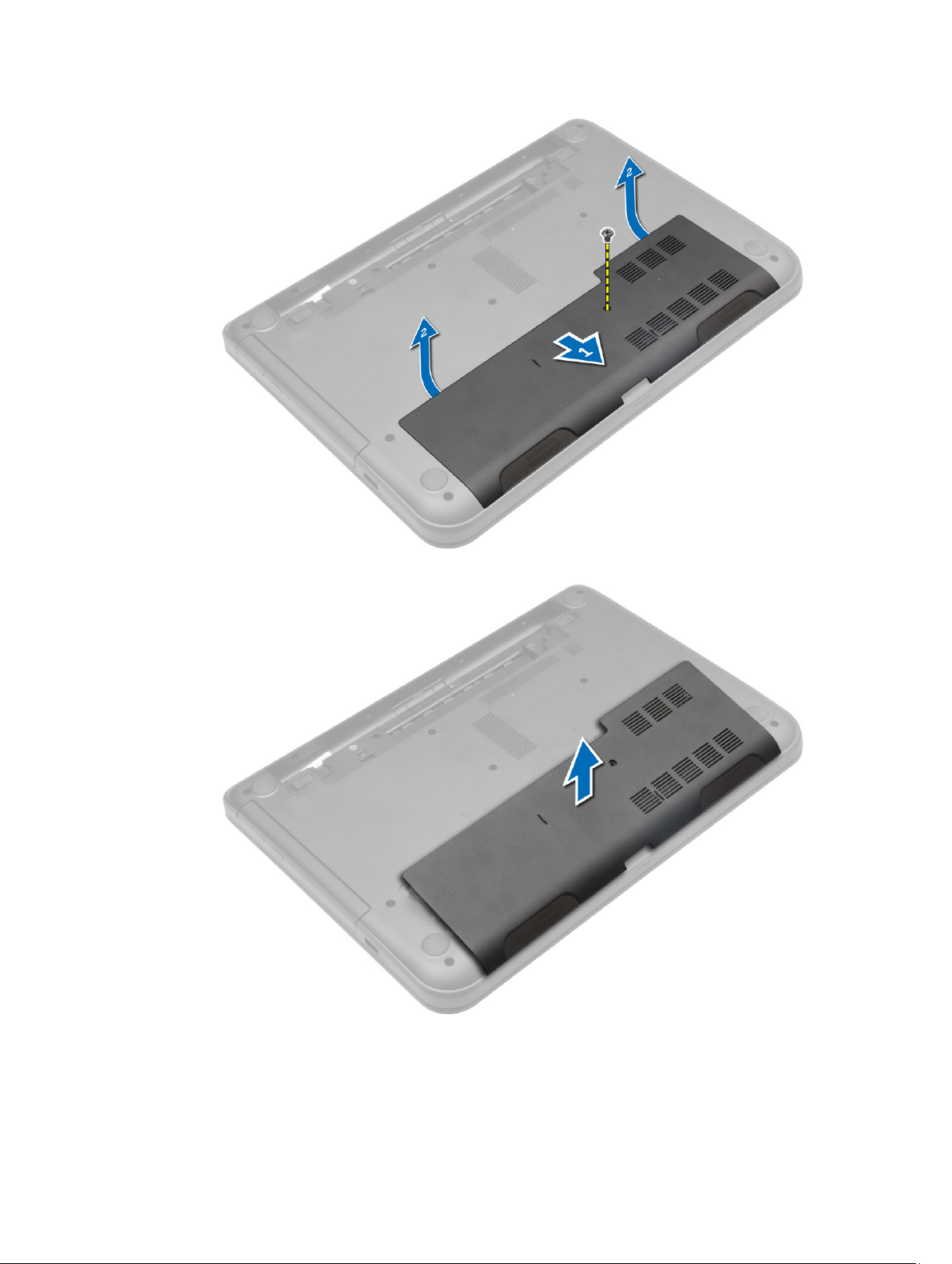
4. Levante o painel de acesso para removê-la do computador.
13
Page 14
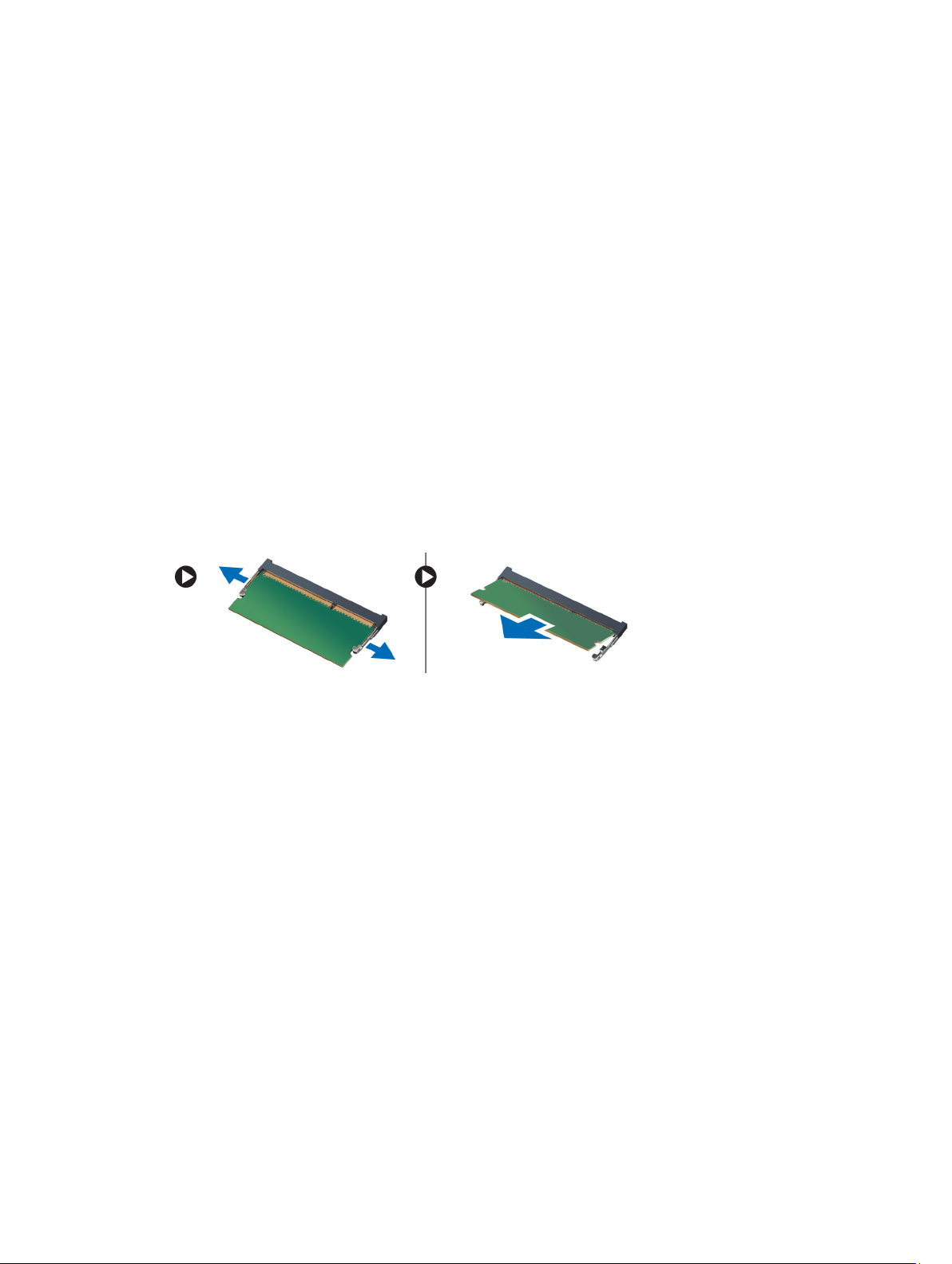
Como instalar o painel de acesso
1. Deslize o painel de acesso em seu respectivo slot.
2. Aperte o parafuso para prender o painel de acesso ao computador.
3. Instale:
a) bateria
b) cartão SD
4. Siga os procedimentos descritos em
Após trabalhar na parte interna do computador
.
Como remover o módulo de memória
1. Siga os procedimentos descritos em
2. Remova:
a) bateria
b) cartão SD
c) painel de acceso
3. Afaste os clipes de fixação do módulo de memória até que o módulo se solte. Remova o módulo de memória de
soquete na placa do sistema.
Antes de trabalhar na parte interna do computador
.
Como instalar o módulo de memória
1. Insira o módulo da memória em seu respectivo compartimento e pressione até ouvir um clique de encaixe.
2. Instale:
a) painel de acceso
b) cartão SD
c) bateria
3. Siga os procedimentos descritos em
Após trabalhar na parte interna do computador
.
Como remover o disco rígido
1. Siga os procedimentos descritos em
2. Remova:
a) bateria
b) cartão SD
c) painel de acceso
3. Remova os parafusos que prendem o disco rígido e deslize-o para desconectá-lo dos conectores.
14
Antes de trabalhar na parte interna do computador
.
Page 15

4. Levante a aba para removê-la do computador.
15
Page 16

Como instalar o disco rígido
1. Deslize o disco rígido para dentro do compartimento no computador.
2. Aperte o parafuso para prender o disco rígido ao computador.
3. Instale:
a) painel de acceso
b) cartão SD
c) bateria
4. Siga os procedimentos descritos em
Após trabalhar na parte interna do computador
Como remover a unidade óptica
.
1. Siga os procedimentos descritos em
2. Remova a bateria.
3. Remova os parafusos que prendem a unidade óptica e deslize-a para fora do compartimento.
Antes de trabalhar na parte interna do computador
.
4. Remova o parafuso que prende o suporte da unidade ótica e remova-a.
16
Page 17

Como instalar a unidade óptica
1. Posicione o suporte na unidade óptica.
2. Aperte os parafusos que fixam a unidade óptica ao respectivo suporte.
3. Deslize a unidade óptica para dentro do compartimento da unidade no computador.
4. Aperte o parafuso para prender a unidade óptica ao computador.
5. Instale a bateria.
6. Siga os procedimentos descritos em
Após trabalhar na parte interna do computador
Como remover o teclado
.
1. Siga os procedimentos descritos em
2. Remova a bateria.
3. Remova os parafusos da parte traseira do computador.
Antes de trabalhar na parte interna do computador
.
17
Page 18

4. Libere o teclado pressionando as abas no conjunto do apoio para as mãos. Deslize o teclado em direção ao
conjunto da tela para ter acesso ao cabo do teclado.
5. Desconecte o cabo do teclado da placa do sistema e levante-a para removê-la do computador.
18
Page 19

Como instalar o teclado
1. Conecte o cabo do teclado ao seu conector na placa de sistema.
2. Deslize o teclado fixando-o em seu lugar no computador.
3. Vire o computador e aperte os parafusos para prender o teclado ao computador.
4. Instale a bateria.
5. Siga os procedimentos descritos em
Após trabalhar na parte interna do computador
.
Como remover a placa WLAN
1. Siga os procedimentos descritos em
2. Remova:
a) bateria
b) painel de acceso
3. Desconecte os cabos das antenas da placa, remova o parafuso e remova a placa de WLAN de seu compartimento
na placa do sistema.
Antes de trabalhar na parte interna do computador
.
19
Page 20

Como instalar a placa WLAN
1. Insira a placa WLAN em seu slot.
2. Pressione a placa WLAN para baixo e aperte o parafuso para prendê-la ao computador.
3. Conecte os cabos da antena aos seus respectivos conectores marcados na placa WLAN.
4. Instale:
a) painel de acceso
b) bateria
5. Siga os procedimentos descritos em
Após trabalhar na parte interna do computador
Como remover o apoio para as mãos
1. Siga os procedimentos descritos em
2. Remova:
a) bateria
b) cartão SD
c) painel de acceso
d) teclado
3. Remova os parafusos que prendem o apoio para as mãos ao computador.
Antes de trabalhar na parte interna do computador
.
.
4. Vire o computador e remova os parafusos para prender o apoio para as mãos à placa do sistema.
20
Page 21

5. Desconecte o touchpad e o cabo do botão liga/desliga da placa de sistema.
6. Vire o computador e empurre os ganchos dentro do compartimento da bateria para liberar o apoio para as mãos.
21
Page 22

7. Vire o computador e solte as abas nas laterais para levantar o apoio para as mãos do computador.
22
Page 23

Instalar o apoio para os pulsos
1. Coloque o apoio para mãos sobre o computador e pressione até que ele fique fixo em todos os pontos.
2. Conecte o touchpad e o cabo do botão liga/desliga à placa de sistema.
3. Aperte os parafusos para prender o apoio para as mãos à placa de sistema.
4. Vire o computador e aperte os parafusos para prender o apoio para as mãos ao computador.
5. Instale:
a) teclado
b) painel de acceso
c) cartão SD
d) bateria
6. Siga os procedimentos descritos em
Após trabalhar na parte interna do computador
.
Como remover a placa de E/S
1. Siga os procedimentos descritos em
2. Remova:
a) bateria
b) cartão SD
c) painel de acceso
d) teclado
e) apoio para as mãos
3. Desconecte o cabo de E/S, remova o parafuso que prende a placa de E/S ao computador e levante-a.
Antes de trabalhar na parte interna do computador
.
23
Page 24

Como instalar a placa de E/S
1. Coloque a placa de E/S em seu compartimento.
2. Aperte o parafuso para fixar a placa de E/S ao computador.
3. Conecte o cabo de E/S à respectiva placa.
4. Instale:
a) apoio para as mãos
b) teclado
c) painel de acceso
d) cartão SD
e) bateria
5. Siga os procedimentos descritos em
Após trabalhar na parte interna do computador
Como remover a bateria de célula tipo moeda
1. Siga os procedimentos descritos em
2. Remova:
a) bateria
b) cartão SD
c) painel de acceso
d) teclado
e) apoio para as mãos
3. Retire a bateria de célula tipo moeda da placa do sistema.
Antes de trabalhar na parte interna do computador
Como instalar a bateria de célula tipo moeda
.
.
1. Coloque a bateria de célula tipo moeda em seu slot.
2. Instale:
a) apoio para as mãos
b) teclado
c) painel de acceso
d) cartão SD
e) bateria
3. Siga os procedimentos descritos em
24
Após trabalhar na parte interna do computador
.
Page 25

Como remover a placa de sistema
1. Siga os procedimentos descritos em
2. Remova:
a) bateria
b) cartão SD
c) painel de acceso
d) módulo de memória
e) placa WLAN
f) disco rígido
g) unidade óptica
h) teclado
i) apoio para as mãos
j) bateria de célula tipo moeda
3. Levante a fita que prende o cabo da tela à placa do sistema e desconecte o cabo da tela.
Antes de trabalhar na parte interna do computador
.
4. Desconecte os seguintes cabos:
a) Porta de entrada DC-In
b) alto-falante
c) placa de E/S
25
Page 26

5. Remova o parafuso que prende a placa do sistema ao computador e levante a placa do sistema do computador.
26
Page 27

Como instalar a placa de sistema
1. Posicione a placa do sistema em seu compartimento no computador.
2. Aperte o parafuso para prender a placa do sistema ao computador.
3. Conecte os seguintes cabos:
a) tela
b) Porta de entrada DC-In
c) alto-falante
d) placa de E/S
4. Passe a fita para prender o cabo da tela à placa do sistema.
5. Instale:
a) bateria de célula tipo moeda
b) apoio para as mãos
c) teclado
d) unidade óptica
e) disco rígido
f) módulo de memória
g) placa WLAN
h) painel de acceso
i) cartão SD
j) bateria
6. Siga os procedimentos descritos em
Após trabalhar na parte interna do computador
.
Como remover o conjunto dissipador de calor
1. Siga os procedimentos descritos em
2. Remova:
a) bateria
b) cartão SD
c) painel de acceso
d) módulo de memória
e) placa WLAN
f) disco rígido
g) unidade óptica
h) teclado
i) apoio para as mãos
j) placa de sistema
3. Vire a placa do sistema e coloque-a sobre uma superfície plana.
4. Desconecte o cabo do ventilador e remova os parafusos que prendem o conjunto do dissipador de calor à placa do
sistema. Levante o conjunto do dissipador de calor da placa do sistema.
Antes de trabalhar na parte interna do computador
.
27
Page 28

Como instalar o conjunto dissipador de calor
1. Posicione o conjunto do dissipador de calor na placa do sistema.
2. Aperte os parafusos para prender o conjunto dissipador de calor à placa de sistema.
3. Instale:
a) placa de sistema
b) apoio para as mãos
c) teclado
d) unidade óptica
e) disco rígido
f) módulo de memória
g) placa WLAN
h) painel de acceso
i) cartão SD
j) bateria
4. Siga os procedimentos descritos em
Após trabalhar na parte interna do computador
Como remover os alto-falantes
.
1. Siga os procedimentos descritos em
2. Remova:
a) bateria
28
Antes de trabalhar na parte interna do computador
.
Page 29

b) cartão SD
c) painel de acceso
d) módulo de memória
e) placa WLAN
f) disco rígido
g) unidade óptica
h) teclado
i) apoio para as mãos
j) placa de sistema
3. Desconecte o cabo do alto-falante de seu canal de roteamento e levante os alto-falantes do computador.
Como instalar os alto-falantes
1. Coloque os alto-falantes em seus respectivos compartimentos e passe os cabos pelos canais.
2. Instale:
a) placa de sistema
b) apoio para as mãos
c) teclado
d) unidade óptica
e) disco rígido
f) módulo de memória
g) placa WLAN
h) painel de acceso
i) cartão SD
j) bateria
3. Siga os procedimentos descritos em
Após trabalhar na parte interna do computador
.
29
Page 30

Como remover o conjunto da tela
1. Siga os procedimentos descritos em
2. Remova:
a) bateria
b) cartão SD
c) painel de acceso
d) módulo de memória
e) placa WLAN
f) disco rígido
g) unidade óptica
h) teclado
i) apoio para as mãos
j) placa de sistema
3. Desconecte os cabos da antena do WLAN e da tela dos canais de roteamento.
4. Remova os parafusos que prendem o conjunto da tela no computador.
Antes de trabalhar na parte interna do computador
.
30
Page 31

5. Levante e remova o conjunto da tela do computador.
Como instalar o conjunto da tela
1. Coloque o conjunto da tela no computador.
2. Aperte os parafusos para prender o conjunto de tela.
3. Conecte os cabos da antena do WLAN e da tela aos seus respectivos canais.
4. Instale:
a) placa de sistema
b) apoio para as mãos
c) teclado
d) unidade óptica
e) disco rígido
f) módulo de memória
g) placa WLAN
h) painel de acceso
i) cartão SD
j) bateria
5. Siga os procedimentos descritos em
Após trabalhar na parte interna do computador
Como remover a tampa frontal da tela
.
1. Siga os procedimentos descritos em
2. Remova:
a) bateria
b) cartão SD
c) painel de acceso
d) módulo de memória
e) placa WLAN
f) disco rígido
g) unidade óptica
h) teclado
i) apoio para as mãos
j) placa de sistema
k) conjunto da tela
3. Pressione as tampas da dobradiça na lateral. Levante e remova as tampas da dobradiça do computador.
Antes de trabalhar na parte interna do computador
.
31
Page 32

4. Force as bordas da tampa frontal da tela. Remova a tampa da tela do computador.
32
Page 33

Como instalar a tampa frontal da tela
1. Coloque a tampa frontal da tela e prenda-a no lugar.
2. Coloque as tampas da dobradiça no conjunto da tela e prenda-as no lugar.
3. Instale:
a) conjunto da tela
b) placa de sistema
c) apoio para as mãos
d) teclado
e) unidade óptica
f) disco rígido
g) módulo de memória
h) placa WLAN
i) painel de acceso
j) cartão SD
k) bateria
4. Siga os procedimentos descritos em
Após trabalhar na parte interna do computador
Como remover o painel da tela
.
1. Siga os procedimentos descritos em
2. Remova:
a) bateria
b) cartão SD
c) painel de acceso
d) módulo de memória
e) placa WLAN
f) disco rígido
g) unidade óptica
h) teclado
i) apoio para as mãos
j) placa de sistema
k) conjunto da tela
l) tampa frontal da tela
m) dobradiças da tela
3. Recoloque os parafusos que prendem o painel da tela ao conjunto da tela. Levante o painel e vire-o para acessar o
cabo de tela.
Antes de trabalhar na parte interna do computador
.
33
Page 34

4. Retire a fita que prende o cabo da tela e desconecte o cabo do conector. Remova o painel do conjunto da tela.
Como instalar o painel da tela
1. Conecte o cabo da tela ao painel da tela.
2. Fixe a fita para prender o cabo da tela.
3. Posicione o painel da tela sobre o conjunto da tela.
4. Aperte os parafusos para fixar o painel da tela ao conjunto da tela.
5. Instale:
34
Page 35

a) dobradiças da tela
b) tampa frontal da tela
c) conjunto da tela
d) placa de sistema
e) apoio para as mãos
f) teclado
g) unidade óptica
h) disco rígido
i) módulo de memória
j) placa WLAN
k) painel de acceso
l) cartão SD
m) bateria
6. Siga os procedimentos descritos em
Após trabalhar na parte interna do computador
Como remover as dobradiças da tela
.
1. Siga os procedimentos descritos em
2. Remova:
a) bateria
b) cartão SD
c) painel de acceso
d) módulo de memória
e) placa WLAN
f) disco rígido
g) unidade óptica
h) teclado
i) apoio para as mãos
j) placa de sistema
k) conjunto da tela
l) tampa frontal da tela
3. Remova os parafusos que prendem as dobradiças da tela ao conjunto da tela. Levante as dobradiças do painel da
tela.
Antes de trabalhar na parte interna do computador
.
35
Page 36

Como instalar as dobradiças da tela
1. Coloque as dobradiças da tela em seu lugar.
2. Aperte os parafusos para prender as dobradiças da tela ao conjunto da tela.
3. Instale:
a) tampa frontal da tela
b) conjunto da tela
c) placa de sistema
d) apoio para as mãos
e) teclado
f) unidade óptica
g) disco rígido
h) módulo de memória
i) placa WLAN
j) painel de acceso
k) cartão SD
l) bateria
4. Siga os procedimentos descritos em
Após trabalhar na parte interna do computador
Como remover o módulo da câmera
.
1. Siga os procedimentos descritos em
2. Remova:
a) bateria
b) cartão SD
36
Antes de trabalhar na parte interna do computador
.
Page 37

c) painel de acceso
d) módulo de memória
e) placa WLAN
f) disco rígido
g) unidade óptica
h) teclado
i) apoio para as mãos
j) placa de sistema
k) conjunto da tela
l) tampa frontal da tela
3. Desconecte o cabo da câmera do conector no módulo da câmera.
4. Levante e remova a câmara do conjunto da tela.
37
Page 38

Como instalar o módulo da câmera
1. Conecte o cabo da câmera ao conector no módulo da câmera.
2. Coloque o módulo da câmera no seu lugar no computador.
3. Instale:
a) tampa frontal da tela
b) conjunto da tela
c) placa de sistema
d) apoio para as mãos
e) teclado
f) unidade óptica
g) disco rígido
h) módulo de memória
i) placa WLAN
j) painel de acceso
k) cartão SD
l) bateria
4. Siga as instruções descritas em
Após trabalhar na parte interna do computador
.
38
Page 39

3
Configuração do sistema
A configuração do sistema possibilita gerenciar o hardware do computador e especificar as opções ao nível do BIOS. A
partir da configuração do sistema, é possível:
• Alterar as configurações de NVRAM após adicionar e remover hardware
• Exibir a configuração de hardware do computador
• Habilitar ou desabilitar dispositivos integrados
• Definir os limites do gerenciamento de desempenho e de energia
• Gerenciar a segurança do computador
Sequência de inicialização
A sequência de inicialização permite ignorar a ordem de dispositivo de inicialização definida na configuração do
sistema e inicializar diretamente a partir de um dispositivo específico (por exemplo: unidade óptica ou disco rígido).
Durante o Power-on Self Test (POST [teste automático de ativação]), quando o logotipo da Dell for exibido, é possível:
• Acessar a Configuração do sistema pressionando a tecla <F2>
• Acessar o menu One-Time Boot (menu de inicialização a ser executada uma única vez) pressionando a tecla
<F12>
O menu de inicialização a ser executada uma única vez exibe os dispositivos a partir dos quais você pode inicializar o
computador incluindo a opção de diagnóstico. As opções do menu são:
• Removable Drive (Unidade removível, se aplicável)
• STXXXX Drive (Unidade STXXXX)
NOTA: XXX identifica o número da unidade SATA.
• Optical Drive (Unidade óptica)
• Diagnostics (Diagnóstico)
NOTA: A escolha de Diagnostics (Diagnóstico) exibirá a tela do ePSA diagnostics (Diagóstico ePSA).
A tela de sequência de inicialização exibe também a opção de acessar a tela da configuração do sistema.
Teclas de navegação
A tabela a seguir exibe as teclas de navegação da configuração do sistema.
NOTA: Para a maioria das opções de configuração do sistema, as alterações efetuadas são registradas, mas elas
só serão aplicadas quando o sistema for reiniciado.
39
Page 40

Tabela 1. Teclas de navegação
Teclas Navegação
Seta para cima Passa para o campo anterior.
Seta para baixo Passa para o próximo campo.
<Enter> Permite selecionar um valor no campo selecionado (se aplicável) ou seguir o link no campo.
Barra de espaço Expande ou recolhe uma lista suspensa, se aplicável.
<Tab> Passa para a próxima área de foco.
NOTA: Somente para o navegador gráfico padrão.
<Esc> Passa para a página anterior até exibir a tela principal. Ao pressionar <Esc> na tela principal é
exibida uma mensagem que solicita você a salvar quaisquer alterações ainda não salvas e
reinicia o sistema.
<F1> Exibe o arquivo da ajuda da configuração do sistema.
Opções de configuração do sistema
NOTA: As opções de configuração do sistema podem variar dependendo do modelo do computador.
A guia Main (Principais) lista os principais recursos de hardware do computador. A tabela abaixo define a função de
cada opção.
Tabela 2. Opções principais
Opção Descrição
System Time Permite redefinir a hora no
relógio interno do
computador.
System Date Permite redefinir a data no
calendário interno do
computador.
BIOS Version Exibe a revisão do BIOS.
Product Name Exibe o nome do produto e o
número do modelo.
Service Tag Exibe a etiqueta de serviço
do computador.
Asset Tag Exibe a etiqueta de
patrimônio do computador
(se disponível).
CPU Type Exibe o tipo do processador.
CPU Speed Exibe a velocidade do
processador.
CPU ID Exibe a ID do processador.
CPU Cache
40
Page 41

Opção Descrição
L1 Cache Exibe o tamanho do cache
L1 do processador.
L2 Cache Exibe o tamanho do cache
L2 do processador.
L3 Cache Exibe o tamanho do cache
L3 do processador.
Fixed HDD Exibe o número do modelo e
a capacidade do disco
rígido.
SATA ODD Exibe o número do modelo e
a capacidade da unidade
óptica.
AC Adapter Type Exibe o tipo do adaptador
CA.
System Memory Exibe a memória instalada
no computador
Extended Memory Exibe a memória ampliada
instalada no computador.
Memory Speed Exibe a velocidade da
memória.
A guia Advanced (Avançadas) permite ajustar várias funções que afetam o desempenho do computador. A tabela
abaixo define a função de cada opção e o seu respectivo valor padrão.
Tabela 3. Opção Avançadas
Opção Descrição
Intel SpeedStep Ativa ou desativa o recurso Intel SpeedStep. A opção
padrão é Ativado
Virtualization Ativa ou desativa o recurso Intel Virtualization. A opção
padrão é Ativado
Integrated NIC Ativa ou desativa a alimentação de energia na placa de
rede acoplada. A opção padrão é Ativado
USB Emulation Ativa ou desativa o recurso de emulação da USB. A opção
padrão é Ativado
USB Wake Support Permite que dispositivos USB ativem o computador a
partir do estado de espera (standby). Este recurso é
ativado somente quando o adaptador de CA está
conectado. A opção padrão é Desativado
SATA Operation Muda o modo do controlador SATA para ATA ou AHCI. A
opção padrão é AHCI
41
Page 42

Opção Descrição
Adapter Warnings Ativa ou desativa os alertas do adaptador. A opção
padrão é Ativado
Function Key Behavior Especifica o comportamento da tecla de função <Fn> . A
opção padrão é Tecla de função primeiro
Battery Health Especifica a integridade da bateria.
Miscellaneous Devices Estes campos permitem habilitar ou desabilitar vários
dispositivos integrados.
External USB Ports Ativa ou desativa as portas USB externas. A opção padrão
é Ativado
Microphone Ativa ou desativa o microfone. A opção padrão é Ativado
USB debug Ativa ou desativa a depuração da USB.. A opção padrão é
Desativado
A guia Security (Segurança) exibe o status de segurança e permite gerenciar os recursos de segurança do computador.
Tabela 4. Opções de segurança
Opção Descrição
Unlock Setup Status Exibe o status da configuração. A opção padrão é Desbloqueado
Admin Password Status Exibe o status da senha do administrador. A opção padrão é Não definido
System Password Status Exibe o status da senha do sistema. A opção padrão é Não definido
HDD Password Status Exibe o status da senha do disco rígido. A opção padrão é Não definido
Set Admin Password Permite definir a senha do administrador.
Set System Password Permite definir a senha do sistema.
Set HDD Password Permite definir a senha do disco rígido.
Password Change Permite adicionar/remover permissão para a alteração de senhas.
Computrace Ativa ou desativa o recurso Computrace no seu computador.
Secure Boot Mode Permite selecionar o modo de inicialização seguro.
• Padrão
• Personalizada
A opção padrão é Padrão
A guia Boot (Inicialização) permite alterar a sequência da inicialização.
Tabela 5. Boot Options (Opções de inicialização)
Opção Descrição
Fast Boot Permite fazer uma inicialização rápida do seu computador. A opção padrão é
Ativado.
Secure Boot Permite fazer uma inicialização segura do seu computador. A opção padrão é
Ativado.
42
Page 43

Opção Descrição
Load Legacy Option ROM Permite carregar a opção legada. A opção padrão é Desativado
Boot List Option Exibe a opção de inicialização do computador. A opção padrão é UEFI
Secure Boot Mode Permite fazer a inicialização segura. A opção padrão é Padrão
Restore Factory Defaults Permite restabelecer padrões de fábrica.
Delete all Security Boot Keys Permite excluir todas as teclas de inicialização de segurança.
Add Boot Option Permite adicionar opção de inicialização.
Delete Boot Option Permite excluir opção de inicialização.
View Boot Option Priorities Permite priorizar a ordem de inicialização do sistema.
Tabela 6. Exit (Sair)
Opção Descrição
Exit Savings Changes Permite sair enquanto salva alterações.
Save Change Without Exit Permite salvar alterações sem sair.
Exit Discarding Changes Permite sair enquanto descarta alterações.
Load Optimal Defaults Permite carregar os padrões ideais.
Discard Changes Permite descartar as alterações.
Como atualizar o BIOS
É recomendado atualizar o seu BIOS (configuração do sistema) no caso de substituição da placa de sistema ou se uma
atualização estiver disponível. Em notebooks, certifique-se de que a bateria do computador está com plena carga e que
o computador está conectado a uma tomada elétrica
1. Reinicie o computador.
2. Visite dell.com/support.
3. Se você tiver a etiqueta de serviço ou o código de serviço expresso do seu computador:
NOTA: Para localizar a etiqueta de serviço, clique em Onde está meu número da etiqueta de serviço?
NOTA: Se você não conseguir encontrar o número de sua etiqueta de serviço, clique em Detectar etiqueta de
serviço. Continuar com as instruções na tela.
4. Digite a etiqueta de serviço ou o código de serviço expresso e clique em Enviar.
5. Se você não conseguir localizar ou encontrar a etiqueta de serviço, clique na Categoria de produto do seu
computador.
6. Escolha o tipo de produto na lista.
7. Selecione o modelo do seu computador e a página de suporte do produto do seu computador.
8. Clique em Drivers & Downloads (Drivers e downloads).
9. Na tela de aplicativo e drivers, abaixo a lista suspensa Sistema operacional, selecione tBIOS.
10. Identifique o arquivo mais recente do BIOS e clique em Fazer download do arquivo.
11. Selecione o método preferido na janela Selecione o seu método de download preferido abaixo; clique em Fazer
download agora.
A janela Download de arquivo é exibida.
43
Page 44

12. Clique em Salvar para salvar o arquivo em seu computador.
13. Clique em Executar para instalar as configurações atualizadas do BIOS em seu computador.
Siga as instruções na tela.
Senhas do sistema e de configuração
É possível criar uma senha do sistema e uma senha de configuração para proteger o computador.
Tipo de senha Descrição
Senha do sistema Senha que precisa ser informada para fazer login no sistema.
Senha de
configuração
CUIDADO: Os recursos das senhas proporcionam um nível básico de segurança para os dados no computador.
CUIDADO: Qualquer um pode acessar os dados armazenados em seu computador se esse não estiver bloqueado e
for deixado sem supervisão.
NOTA: Seu computador é fornecido com o recurso das senhas do sistema e de configuração desabilitados.
Senha que presisa ser informada para que se possa ter acesso e efetuar alterações nas
configurações do BIOS do computador.
Como atribuir senha do sistema e senha de configuração
É possível atribuir uma nova senha do sistema e/ou senha de configuração ou alterar uma senha do sistema e/ou senha
de configuração existente somente quando o status da senha é Unlocked (desbloqueada). Se o status da senha é igual
a Locked (bloqueada), não será possível alterar a senha do sistema.
NOTA: Se o jumper de senha está desabilitado, as senhas do sistema e de configuração existentes são excluídas e
será necessário fornecer a senha do sistema para fazer logon no computador.
Para entrar na configuração do sistema, pressione <F2> imediatamente após uma ativação ou reinicialização.
1. Na tela System BIOS (BIOS do sistema) ou System Setup (Configuração do sistema), selecione System Security
(Segurança do sistema) e pressione <Enter>.
A tela System Security (Segurança do sistema) é exibida.
2. Na tela System Security (Segurança do sistema), verifique se o Password Status (Status da senha) é Unlocked
(desbloqueada).
3. Selecione System Password (senha do sistema), digite a senha do sistema e pressione <Enter> ou <Tab>.
Use as diretrizes a seguir para atribuir a senha do sistema:
– Uma senha pode ter até 32 caracteres.
– A senha pode conter os números de 0 a 9.
– Somente letras minúsculas são válidas, letras maiúsculas não são permitidas.
– Apenas os caracteres especiais a seguir são permitidos: espaço, (”), (+), (,), (-), (.), (/), (;), ([), (\), (]), (`).
Insira novamente a senha do sistema quando solicitado a fazê-lo.
4. Digite a senha do sistema que foi digitada anteriormente e clique em OK.
5. Selecione Setup Password (senha de configuração), digite a senha do sistema e pressione <Enter> ou <Tab>.
Será exibida uma mensagem solicitando que você digite novamente a senha de configuração.
6. Digite a senha de configuração que foi digitada anteriormente e clique em OK.
7. Pressione <Esc> e será exibida uma mensagem solicitando-o a salvar as alterações.
44
Page 45

8. Pressione <Y> para salvar as alterações.
O computador reinicializa.
Como excluir ou alterar uma senha do sistema e/ou de configuração existente
Certifique-se de que o Password Status (Status da senha) é Unlocked (desbloqueada) (na configuração do sistema)
antes de tentar excluir ou alterar a senha do sistema e/ou de configuração existente. Não é possível excluir ou alterar
uma senha do sistema ou de configuração existente, se o Password Status (Status da senha) é Locked (bloqueada).
Para entrar na configuração do sistema, pressione <F2> imediatamente após uma ativação ou reinicialização.
1. Na tela System BIOS (BIOS do sistema) ou System Setup (Configuração do sistema), selecione System Security
(Segurança do sistema) e pressione <Enter>.
A tela System Security (Segurança do sistema) é exibida.
2. Na tela System Security (Segurança do sistema), verifique se o Password Status (Status da senha) é Unlocked
(desbloqueada).
3. Selecione System Password (Senha do sistema), altere ou exclua a senha do sistema existente e pressione
<Enter> ou <Tab>.
4. Selecione Setup Password (Senha de configuração), altere ou exclua a senha de configuração existente e
pressione <Enter> ou <Tab>.
NOTA: Se você alterar a senha do sistema e/ou a senha de configuração, redigite a nova senha quando
solicitado. Se você excluir a senha do sistema e/ou a senha de configuração, confirme a exclusão quando
solicitado.
5. Pressione <Esc> e será exibida uma mensagem solicitando-o a salvar as alterações.
6. Pressione <Y> para salvar as alterações e saia da configuração do sistema.
O computador reinicializa.
45
Page 46

46
Page 47

4
Diagnóstico
Se você tiver qualquer problema com o computador, execute o diagnóstico ePSA antes de entrar em contato com a Dell
para obter assistência técnica. O objetivo de executar o diagnóstico é testar o hardware do computador sem a
exigência de equipamento adicional ou risco da perda de dados. Se você mesmo não for capaz de resolver o problema,
o pessoal de serviço e suporte pode usar os resultados do diagnóstico para ajudá-lo a resolver o problema.
Diagnóstico da avaliação avançada de pré-inicialização do sistema (ePSA)
O diagnóstico ePSA (conhecido também como dianóstico do sistema) executa uma verificação completa de seu
hardware. O ePSA está incorporado no BIOS e é executado internamento pelo BIOS. O sistema de diagnóstico
incorporado fornece um conjunto de opções para dispositivos ou grupos de dispositivos em particular que permite:
• Executar testes automaticamente ou em um modo interativo
• Repetir testes
• Exibir ou salvar os resultados dos testes
• Executar testes abrangentes de forma a introduzir opções de testes adicionais para fornecer informações
suplementares sobre o(s) dispositivo(s) com falha
• Exibir mensagens de status que informam se os testes foram concluídos com êxito
• Exibir mensagens de erro que informam dos problemas encontrados durante a realização dos testes
CUIDADO: Use o diagnóstico do sistema para realizar testes somente em seu computador. O uso deste programa
em outros computadores pode gerar resultados ou mensagens de erro inválidos.
NOTA: Alguns testes para dispositivos específicos exigem interação com o usuário. Certifique-se sempre de estar
presente no terminal do computador quando os testes de diagnóstico são executados.
1. Ligue o computador.
2. Na inicialização do computador, pressione a tecla <F12> assim que o logotipo da Dell for exibido.
3. Na tela do boot menu (menu de inicialização), selecione a opção Diagnostics (Diagnóstico).
A janela da Enhanced Pre-boot System Assessment (Avaliação avançada de pré-inicialização do sistema) é
exibida, listando todos os dispositivos detectados no computador. O diagnóstico inicia a execução dos testes em
todos os dispositivos detectados.
4. Se quiser executar um teste de diagnóstico em um dispositivo específico, pressione <Esc> e clique em Yes (Sim)
para interromper o teste de diagnóstico.
5. Selecione o dispositivo no painel à esquerda e clique em Run Tests (Executar testes).
6. Se houver qualquer problema, códigos de erro serão exibidos.
Anote o código de erro e entre em contato com a Dell.
47
Page 48

Luzes de status do dispositivo
Ícone Descrição
Acende quando o computador é ligado e pisca quando ele está em um dos modos de gerenciamento de
energia.
Acende quando o computador lê ou grava dados.
Acende e permanece acesa ou pisca para indicar o status da carga da bateria.
Acende quando a rede sem fio está habilitada.
Luzes de status da bateria
Se o computador estiver conectado a uma tomada elétrica, a luz de status da bateria se comportará da seguinte
maneira:
Piscando
alternadamente
luz âmbar e luz
branca
Piscando
alternadamente
luz âmbar com luz
branca
permanente
Luz âmbar
piscando
constantemente
Luz apagada Bateria no modo de carga completa com adaptador CA presente.
Luz branca acesa Bateria no modo de carga com adaptador CA presente.
Um adaptador CA não autenticado ou incompatível que não é da Dell está conectado ao
laptop.
Falha temporária da bateria com adaptador CA presente.
Falha fatal da bateria com adaptador CA presente.
48
Page 49

Especificações
NOTA: As ofertas podem variar de acordo com a região. Para obter mais informações sobre a configuração do
computador, clique em Iniciar (Ícone Iniciar) → Ajuda e suporte e, em seguida, selecione a opção para exibir
as informações sobre seu computador.
Tabela 7. System Information
Recurso Descrição
Largura do barramento DRAM 64 bits e 128 bits
Flash EPROM 8 MB
Tabela 8. Processador
Recurso Descrição
5
Tipo
Cache L1 64 KB
Cache L2 256 KB
Cache L3 Até 4 MB
Tabela 9. Memória
Recurso Descrição
Conector de memória dois conectores DDR3L acessíveis internamente
Capacidade de memória 2 GB e 4 GB
Tipo de memória 1600 MHz (configuração da DDR3L de dois canais)
Memória mínima 2 GB, 4 GB, 6 GB e 8 GB
Memória máxima 8 GB
Tabela 10. Áudio
Recurso Descrição
Tipo high definition audio em 2 canais
• Intel Core i3 ULV (4ª Geração)
• Intel Core i5 ULV (4ª Geração)
• Intel Core i7 ULV (4ª Geração)
Controlador Realtek ALC3223
Conversão estéreo 24 bits (analógico para digital e digital para analógico)
49
Page 50

Recurso Descrição
Interface Barramento HDA Intel
Alto-falantes 2 x 2 W
Controles de volume teclas de controle de mídia do teclado e menu do programa
Tabela 11. Vídeo
Recurso Descrição
Tipo de vídeo Integrado na placa do sistema/discreta
Controlador de vídeo:
UMA Intel HD Graphics 4400 (memória compartilhada)
Separada
Latitude 3440 NVIDIA GeForce GT740M (2GB DDR3)
Latitude 3540 AMD Radeon HD 8850M (2GB DDR5)
Barramento de dados:
Latitude 3440 64 bits
Latitude 3540 128 bits
Tabela 12. Câmera
Recurso Descrição
Resolução da câmera 0,92 megapixels
Resolução de vídeo (máxima) 1280 x 720 (HD) a 30 fps (máximo)
Ângulo de visão digonal 66°
Tabela 13. Comunicação
Recurso Descrição
Adaptador de rede LAN Ethernet 10/100/1000 Mbps na placa de sistema (LOM)
Rede sem fio
• Wi-fi 802.11 b/g/n
• bluetooth 4.0
Tabela 14. Portas e conectores
Recurso Descrição
Áudio uma entrada para o conjunto de fone de ouvido e microfone
Vídeo uma porta VGA de 19 pinos
Adaptador de rede uma porta RJ45
USB:
Latitude 3440
• duas portas USB 3.0 (traseira com depuração de janela)
50
Page 51

Recurso Descrição
• uma porta USB 2.0
Latitude 3540
• duas portas USB 3.0 (traseira com depuração de janela)
• duas portas USB 2.0
NOTA: O conector USB 3.0 energizado suporta também a depuração de kernel da Microsoft (Microsoft Kernel
Debugging). As portas estão identificadas na documentação fornecida com o computador.
Leitor de cartão de mídia um slot 4 em 1
Tabela 15. Tela
Recurso Latitude 3440 Latitude 3540
Tipo WLED HD de 14 polegadas WLED HD de 15,6 polegadas
Altura 205,60 mm (8,09 polegadas) 344,23 mm (13,55 pol.)
Largura 320,90 mm (12,63 polegadas) 193,54 (7,61 pol.)
Diagonal 355,60 mm (14,00 polegadas) 396,24 mm (15,60 polegadas)
Área ativa (X/Y) 309,40 mm x 173,95 mm (12,18 pol. x
6,85 pol.)
344,23 x 193,54 mm (13,55 pol. x 7,61
pol.)
Resolução máxima 1366 x 768 pixels
Brilho máximo 200 nits
Ângulo de operação 0° (fechado) a 135° 0° (fechado) a 140°
Taxa de atualização 60 Hz
Ângulos mínimos de visualização:
Horizontal 40°/40°
Vertical 10°/30°
Distância entre pixels 0,2265 mm x 0,2265 mm 0,252 mm x 0,252 mm
Tela externa VGA
Tabela 16. Teclado
Recurso Descrição
Número de teclas:
Latitude 3440 EUA 86, Brasil 87, UK 87 e Japão 90
Latitude 3540 EUA 102, Brasil 105, UK 103 e Japão 106
51
Page 52

Tabela 17. Touchpad
Recurso Descrição
Área ativa: 240 dpi
Eixo X 56 mm (2,20 pol.)
Eixo Y 100,00 mm (3,94 polegadas)
Tabela 18. Bateria
Recurso Descrição
Tipo
• Íon de lítio "inteligente" com 4 células (40 WHr)
• Íon de lítio "inteligente" com 6 células (65 WHr)
Dimensões:
Altura
• 4 células – 20 mm (0,79 pol)
• 6 células – 35,4 mm (1,39 pol)
Largura 46,30 mm (1,82 pol)
Profundidade 272,4 mm (10,72 pol)
Peso
• 4 células – 260 g
• 6 células – 360 g
Vida útil Ciclos de 300 cargas/descargas
Tensão
• 14,80 VDC (4 células)
• 11,10 VDC (6 células)
Faixa de temperatura:
De operação 0 °C a 35 °C (32 °F a 95 °F)
Fora de operação -40 °C a 65 °C (-40 °F a 149 °F)
Bateria de célula tipo moeda célula de íon de lítio CR2032 de 3 V
Tabela 19. Adaptador CA
Recurso Descrição
Tipo 65 W e 90 W
Tensão de entrada 100 V CA a 240 V CA
Corrente de entrada (máxima) 1,50 A/1,60 A/1,70 A/2,50 A
Frequência de entrada 50 Hz–60 Hz
Potência de saída 65 W/90 W
Corrente de saída 3,34 A/4,62 A
Tensão nominal de saída 19,50 VCC
52
Page 53

Recurso Descrição
Faixa de temperatura:
De operação 0° C a 40° C (32° F a 104° F)
Fora de operação –40 °C a 70 °C (–40 °F a 158 °F)
Tabela 20. Características físicas
Características
Latitude 3440 Latitude 3540
físicas
Não sensível ao toque Toque Não sensível ao toque Toque
Altura:
com bateria de 4
25,00 mm (0,98 pol.) 27,90 mm (1,10 pol.) 25,30 mm (1 pol.) 27,85 mm (1,10 pol.)
células
com bateria de 6
29,60 mm (1,17 pol.) 32,90 mm (1,30 pol.) 31,30 mm (1,23 pol.) 33,85 mm (1,33 pol.)
células
Largura 346 mm (13,62 pol.) 376,00 mm (14,80 polegadas)
Profundidade 245 mm (9,65 pol.) 259 mm (10,2 pol.)
Peso (mínimo):
com bateria de 4
2 kg (4,30 lb) 2,20 kg (4,85 lb) 2,20 kg (4,85 lb) 2,50 g (5,51 lb)
células
com bateria de 6
2,10 kg (4,60 lb) 2,35 kg (5,18 lb) 2,35 kg (5,18 lb) 2,65 kg (5,84 lb)
células
Tabela 21. Requisitos ambientais
Recurso Descrição
Temperatura:
De operação 0 °C a 35 °C (32 °F a 95 °F)
De armazenamento -40 °C a 65 °C (-40 °F a 149 °F)
Umidade relativa (máxima):
De operação 10% a 90% (sem condensação)
De armazenamento 10% a 95% (sem condensação)
Altitude (máxima):
De operação
–15,2 m to m (–50 a ft)
0 °C a 35 °C
Fora de operação –15,2 m a 10.668 m (–50 pés a 35.000 pés)
Nível de poluente aerotransportado G1 conforme definido pela norma ISA-S71.04-1985
53
Page 54

54
Page 55

6
Como entrar em contato com a Dell
NOTA: Se não tiver uma conexão Internet ativa, você pode encontrar as informações de contato na sua fatura,
nota de expedição, nota de compra ou no catálogo de produtos Dell.
A Dell fornece várias opções de suporte e serviço on-line ou através de telefone. A disponibilidade varia de acordo com
o país e produto e alguns serviços podem não estar disponíveis na sua área. Para entrar em contacto com a Dell para
tratar de assuntos de vendas, suporte técnico ou serviço de atendimento ao cliente:
1. Visite dell.com/support.
2. Selecione a categoria de suporte.
3. Encontre o seu país ou região no menu suspenso Choose A Country/Region (Escolha um país ou região) na parte
superior da página.
4. Selecione o serviço ou link de suporte adequado, com base em sua necessidade.
55
